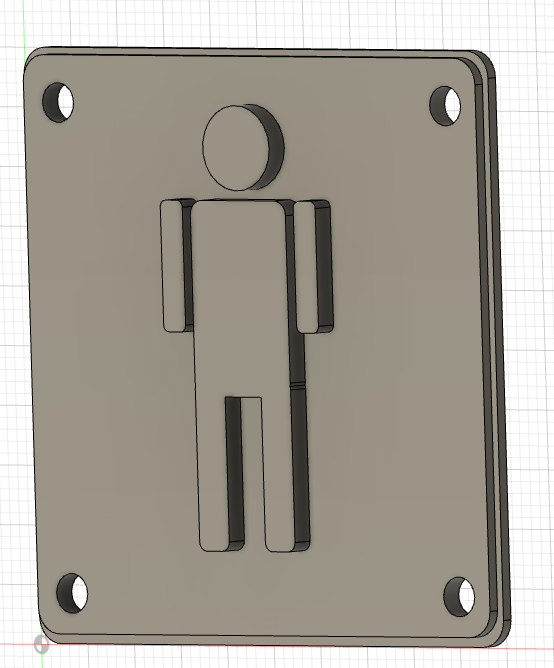Zugegeben, Fusion 360 (oder auch andere CAD-Programme) sind sehr umfangreich, und nicht jeder hat Lust sich damit auseinanderzusetzen. Für kleine und einfache Projekte ist es oft viel leichter, ein Grafikprogramm zu nutzen. Schriftzüge oder Schilder lassen sich damit sogar deutlich einfacher erstellen als in Fusion 360.
Ich selbst verwende Affinity Designer 2, aber grundsätzlich eignet sich jedes Programm, das Dateien im SVG-Format exportieren kann.
Und was ist eigentlich SVG? Dabei handelt es sich um eine Vektorgrafik. Diese lässt sich verlustfrei in beliebige Größen skalieren, da sie nicht mit Pixeln arbeitet. Die Linien bleiben also immer gestochen scharf und verschwimmen nicht.
Affinity Designer
Als Vorlage habe ich eine 1024×1024 große Vorlage in Affinity Designer 2 erstellt, diese Größe hat sich als anwenderfreundlich rausgestellt.
Transparenten Hintergrund habe ich sowieso bei jedem Bild.
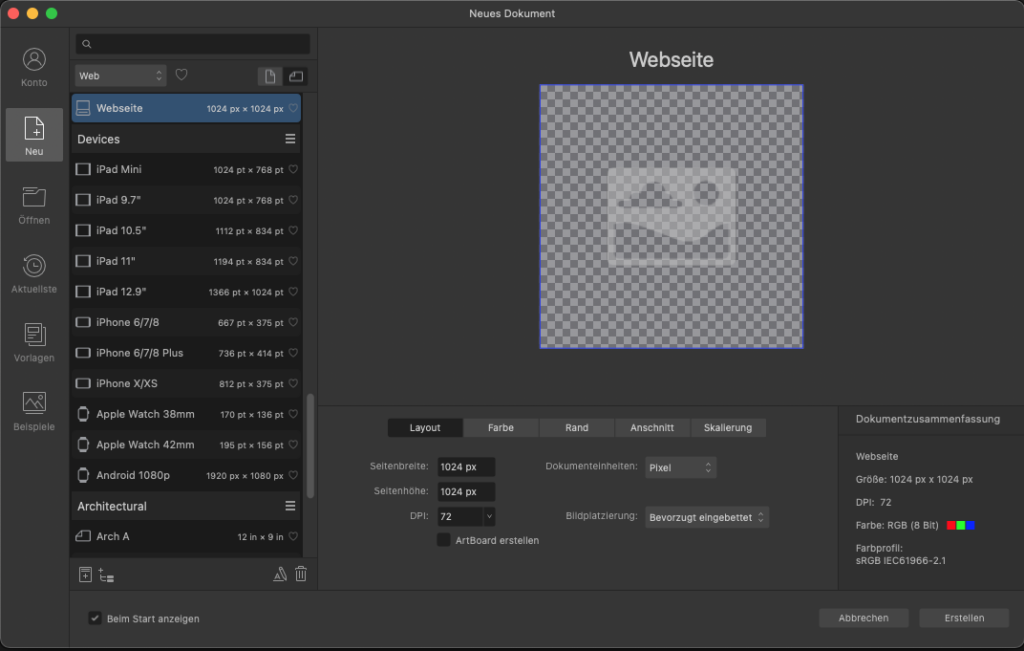
Durch das Karierte Muster im Hintergrund wissen wir, dass wir keinen Hintergrund haben.
Auf der Linken Seite sehen wir die Werkzeugleiste, die uns reichlich Instrumente zum Spielen gibt.
Hier wählen wir bei den Formen ein Rechteck mit abgerundeten Ecken aus.
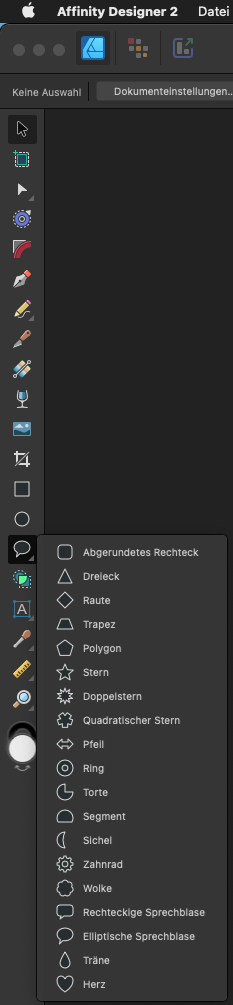
Mit gedrückter Maustaste ziehst du das Rechteck auf deine gewünschte Größe.
Wenn du es gleichmäßig haben möchtest, dann hältst du auf der Tastatur noch die SHIFT-Taste gedrückt,
somit werden beide Seiten gleichmäßig aufgezogen.
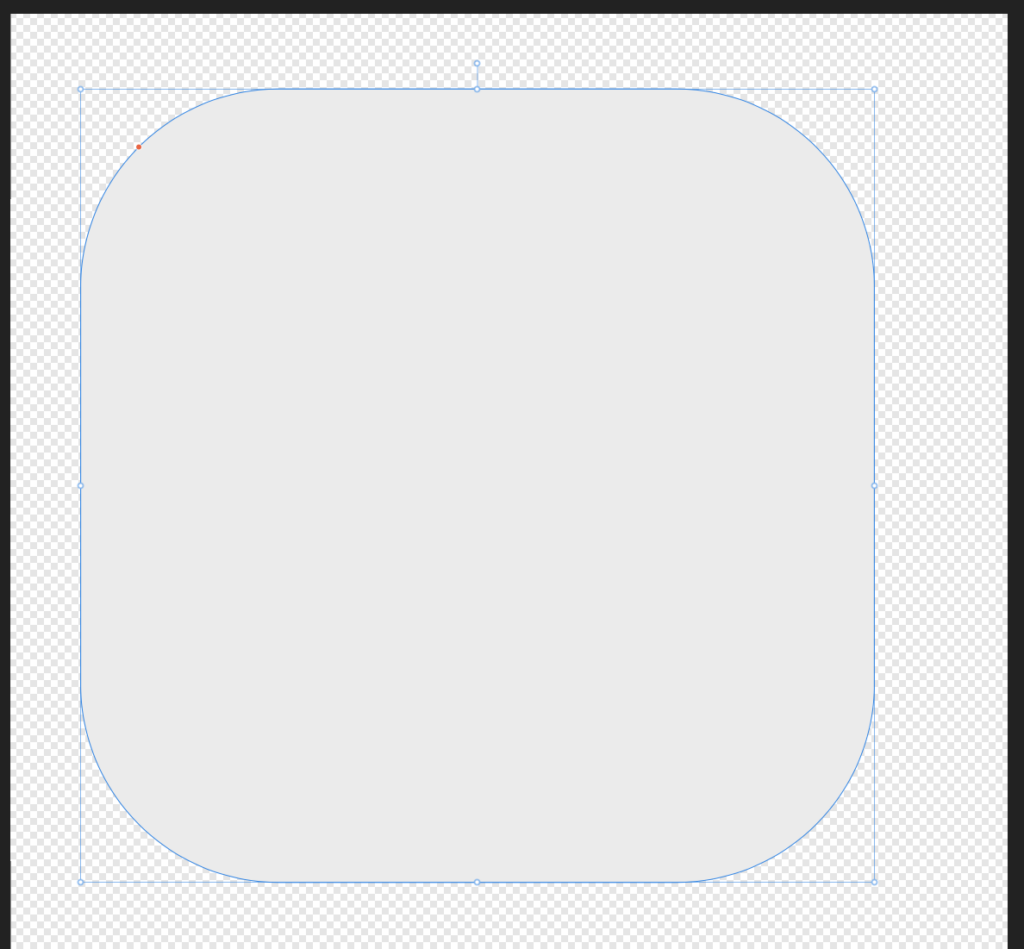
Wem die Rundungen zu groß sind, der kann den Radius über den kleinen Punkt auf der Rundung mit gedrückter Maustaste anpassen.
Alternativ lässt sich im oberen Bereich (dort, wo „25 %“ steht) die Rundung auch per Schieberegler einstellen.
Wer eine andere Form der Rundung haben möchte, klickt auf das Wort „Ecke“ und kann dort zwischen verschiedenen Ecktypen wählen.
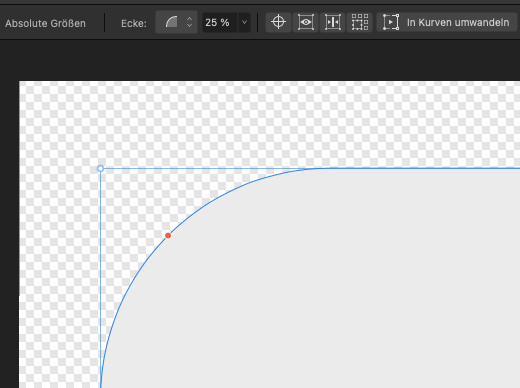
Da unser Programm noch nicht weiß, dass wir im SVG Format exportieren wollen, helfen wir ein wenig und lassen den Hintergrund
vom Rechteck verschwinden. Uns reicht die Kontur.

Wir klicken auf Füllung und dann auf den kleinen Kreis mit dem roten Strich.
Dadurch löschen wir die Füllung, also den Hintergrund in unserem Rechteck.
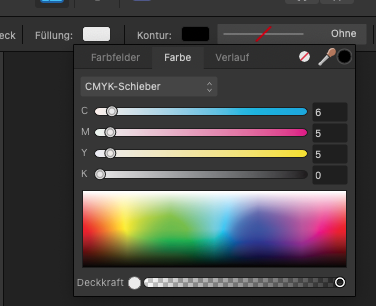
Als nächstes auf das kleine schwarze Feld neben dem Wort Kontur, damit wir eine gut sichtbare Umrandung einstellen können.
Hier habe ich bei Breite den Regler auf 4px gestellt, was gut sichtbar ist aber nicht zu sehr aufträgt.
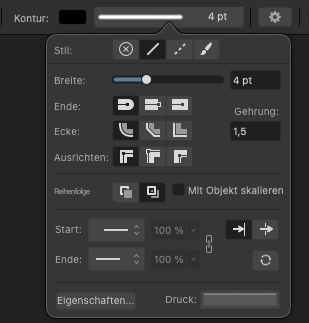
OK, jetzt haben wir schon mal eine Umrandung für unser Schild, was später die Bodenplatte beim Drucken sein soll.
Wenn du nun wieder auf Formen gehst, kannst du dir, genau wie das Rechteck, ein paar Dinge aufmalen.
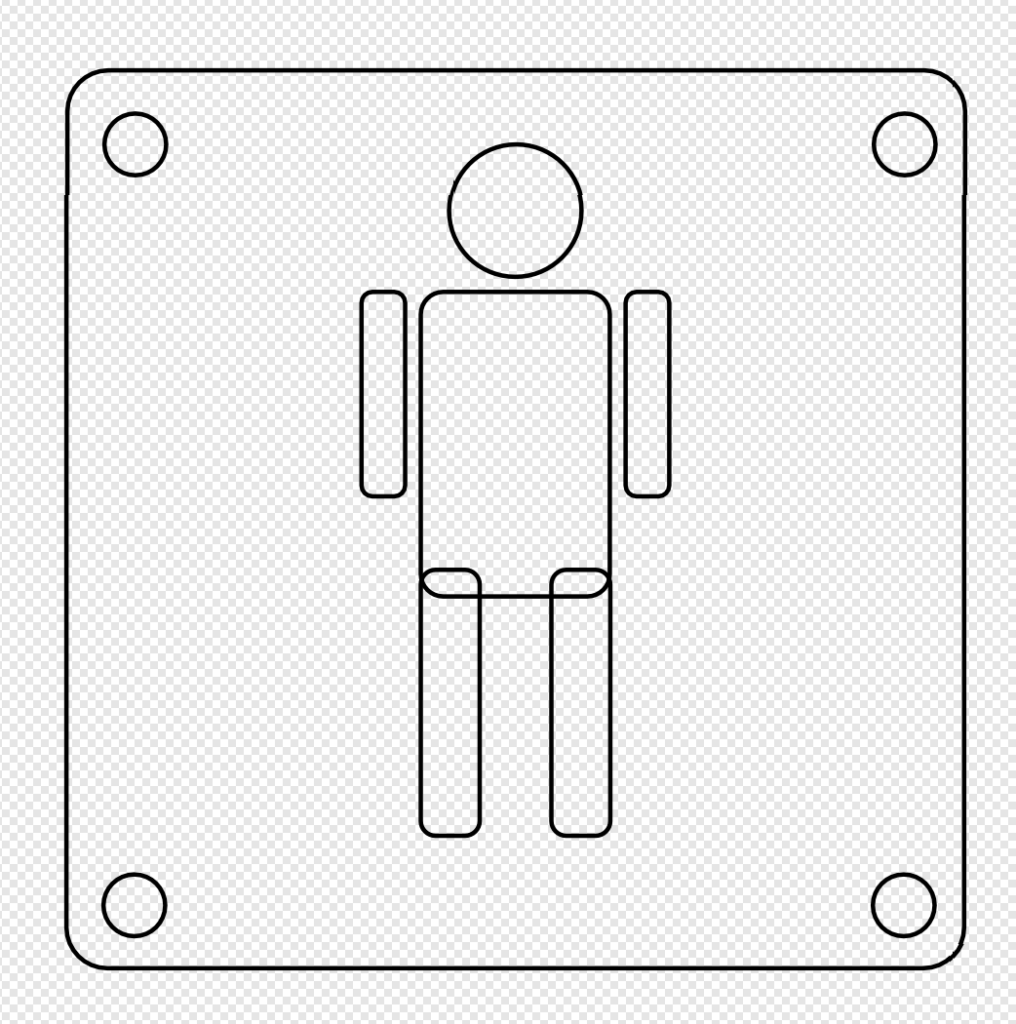
Die Kreise können wir später beim Drucke frei lassen um z.B. Schrauben für das Schild zu nutzen. Alles Andere ziehen wir auf die gewünschte Höhe. Wer einen mehrfarbigen Drucker hat, ist hier ganz klar im Vorteil. Wir können noch einen Rand um das Schild machen.
Wenn du das Bild so fertig hast, wie du es möchtest, dann gehst du oben links auf das Word DATEI und in dem Menü, was sich dadurch öffnet, auf EXPORTIEREN.
Nun geht ein neues Fenster auf.

Oben, wo bei mir bereits SVG steht, wird bei dir vermutlich etwas anderes angezeigt (z. B. JPG, PNG …). Klicke dort einmal drauf, damit die Formatauswahl sichtbar wird, und wähle SVG aus.
Daraufhin ändert sich auch der Rest des Fensters, da jedes Format eigene Einstellungen und Optionen mitbringt.
Ob meine Einstellungen, die du hier siehst, zu 100 % korrekt sind, kann ich nicht garantieren – aber sie funktionieren.
Falls bei dir im Bereich Vorgabe noch etwas wie „Für Export“ erscheint, verschwindet das, sobald du den Haken bei „JPEG-Komprimierung verwenden“ entfernst.
Wenn du anschließend im Einstellungsfenster weiter nach unten scrollst, sehen meine Einstellungen so aus.

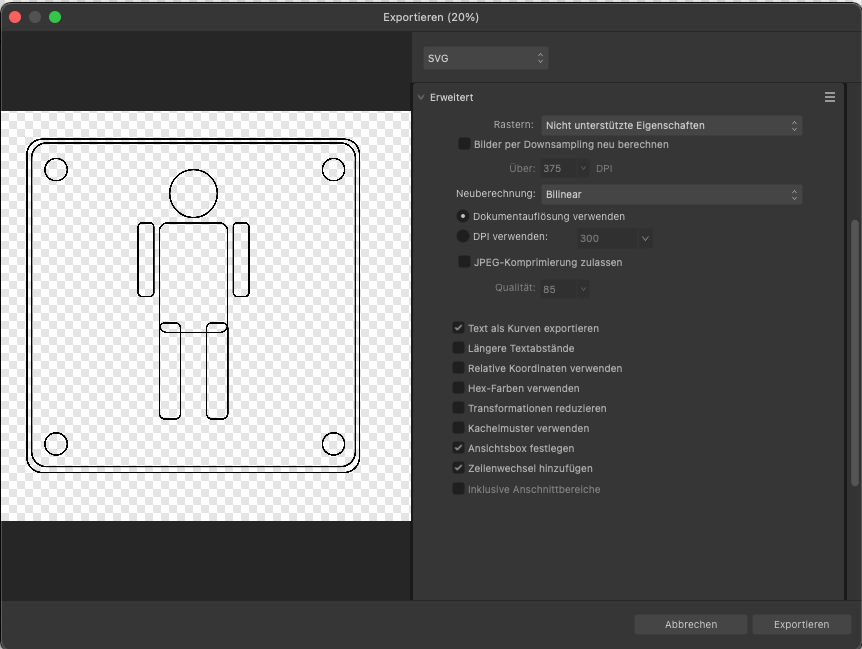
So, jetzt aber erst mal ab auf die Festplatte mit der Datei, indem wir unten rechts EXPORTIEREN drücken.
Das sollte jetzt jeder erst mal hinbekommen, die Datei mit einem passenden Namen auf seinem Computer zu speichern.
Fusion 360
Weiter geht es in Fusion 360, wo wir die Datei importieren.
Dazu klicken wir oben rechts auf das Feld „EINFÜGEN“ (der Screenshot ist ungünstig gewählt, da der Mauszeiger über Auswählen zu sehen ist).
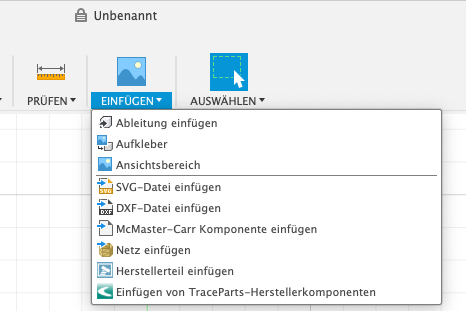
Du bekommst nun ein Fenster angezeigt, wo du die Datei von deinem Computer wählen kannst. Hierbei ist zu beachten, wenn du die Datei ausgewählt hast, mußt du in Fusion 360 noch die Ebene auswählen, auf der die Grafik eingefügt werden soll. Vorher passiert sonst nichts! (Davon konnte ich keinen Screenshot erstellen)
Jetzt sollte es bei dir ungefähr so aussehen, wie auf dem folgenden Bild.
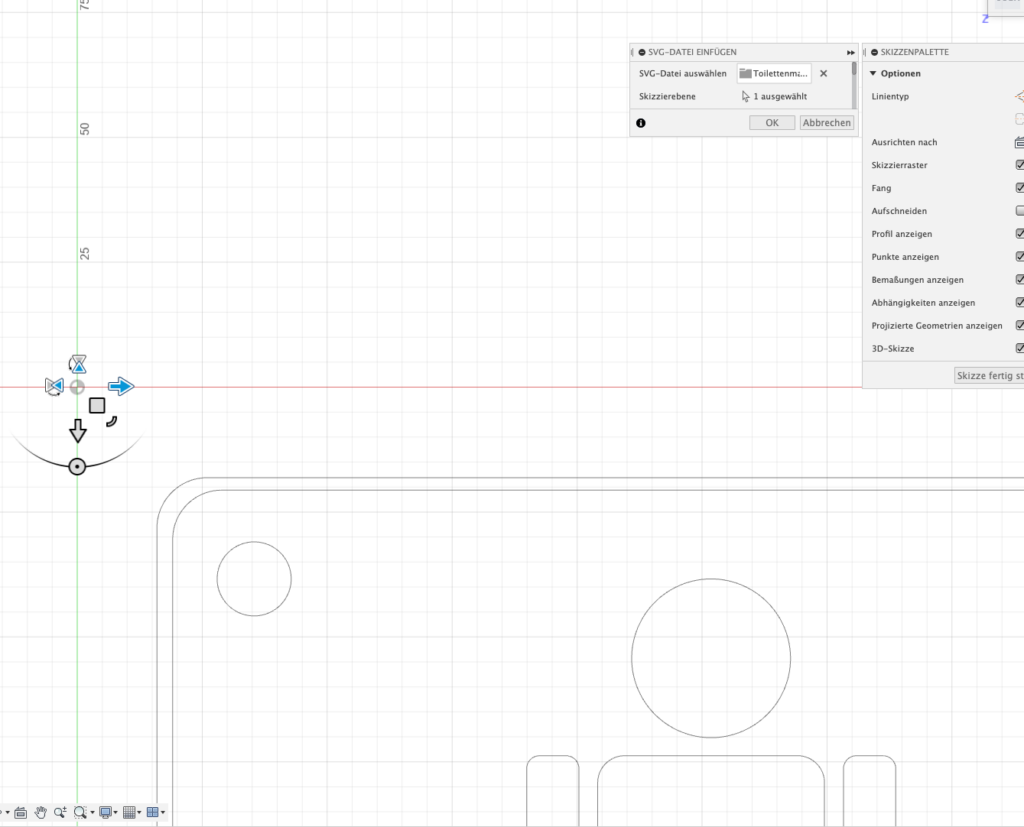
Dein Bild wird vermutlich viel zu groß sein. Dafür haben wir aber das Steuerkreuz.
Mit dem Quadrat lässt sich das ganze Bild verschieben. Mit dem kleinen Bogen, der schräg rechts unterhalb vom Quadrat ist, kann die Größe eingestellt werden. Dann kannst du noch alles drehen – ist der Punkt auf dem Bogen.
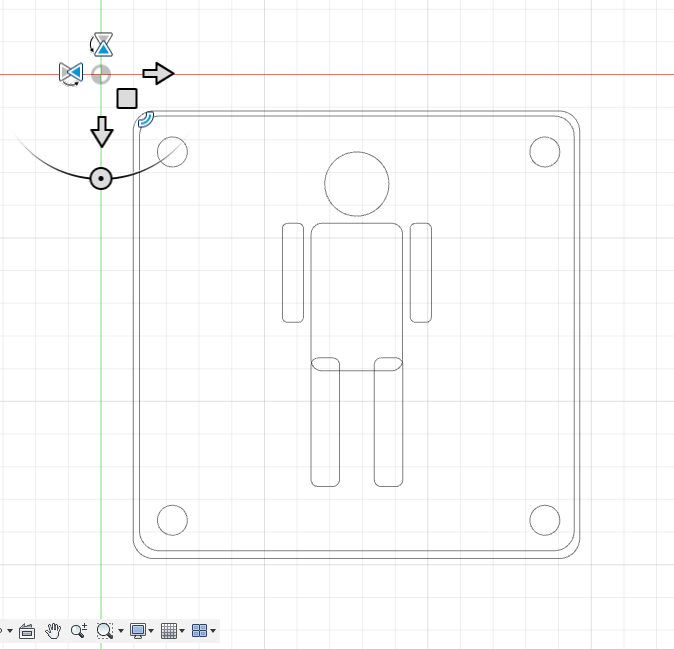
Jetzt im Fenster oben rechts noch auf OK drücken, wenn du deine Datei in der richtigen Größe und Position hast.
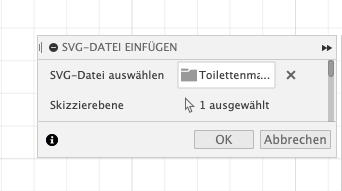
Nachdem du OK gedrückt hast, sollte das Bild seine Farbe geändert haben und die Konturen in grün darstellen.
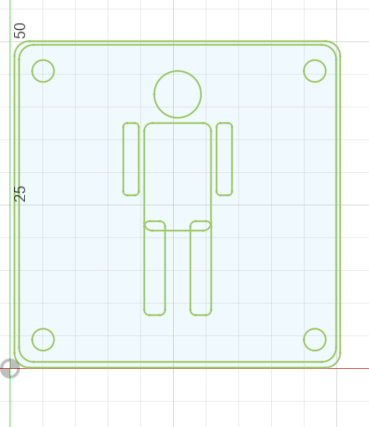
Fehlt nur noch oben auf Skizze fertig stellen und wir können anfangen die Schichten zum Drucken auszuwählen.
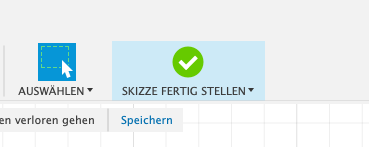
Die Fläche, die du extrusieren möchtest, klickst du mit der Maus an. Die Fläche färbt sich blau ein.
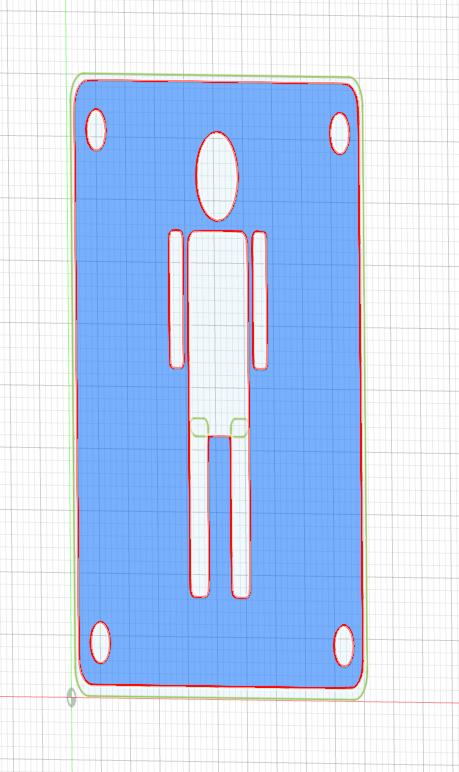
Nun oben im Menü den Würfel mit Pfeil anklicken. Das ist dazu, damit dein Bild von 2D in 3D wird.
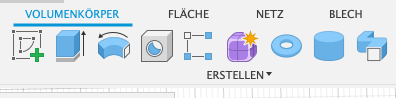
Jetzt können wir mit dem Pfeil oder über Eingabe die Dicke verändern, wie stark es später gedruckt werden soll.
Bestätigt wird mit der Return-Taste oder durch Klick auf OK im Fenster rechts.
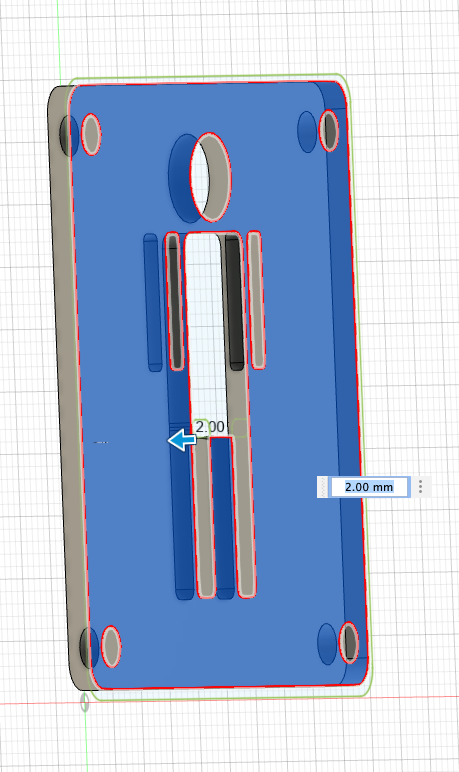
Oh nein!!!! Jetzt sind alle anderen Bereiche der Zeichnung nicht mehr zu sehen, wir sind doch aber noch nicht fertig!!
Kein Problem, wir machen die wieder sichtbar.
Das Auge anklicken, damit auch der Rest von der Auswahl im Bild wieder sichtbar wird und wir andere Bereiche auswählen können.
Später, wenn alles seine richtige Form hat, mache ich das Auge wieder aus, weil es übersichtlicher ist.
(Das Auge blendet die Skizze ein oder aus)
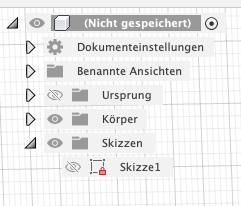
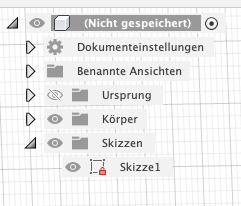
Jetzt die anderen Bereiche auswählen (wenn es mehr als Einer ist, dann mit gedrückter SHIFT-Taste alle markieren, die man möchte).
Wenn die ausgewählt sind, das gleiche Spiel wie eben schon. Oben auf das Quadrat mit dem Pfeil gehen und die gewünschte Höhe ziehen oder eingeben.
Möchtest du am Drucker später mehrfarbig drucken, dann musst du im rechten Fenster unbedingt neuer Körper auswählen.
Bei der Voreinstellung Verbinden wird es unnötig schwer im Slicer die Farben zu verteilen.
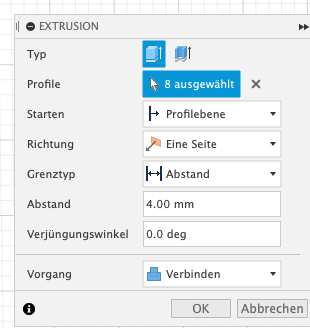
Dann sind wir fertig mit dem Modell.
Die Datei exportieren (.stl oder .step) und dann im Slicer bearbeiten.